Neste artigo vamos lhe mostrar como recuperar fotos deletadas acidentalmente e também como recuperar fotos de cartões de memória, câmeras digitais e pendrives que foram formatados e que estão corrompidos.
Para recuperar as fotos, vamos usar o R-Undelete Home, um programa gratuito que lhe permite recuperar fotos de cartões de memória, câmeras digitais e de pendrives com sistema de arquivos FAT, FAT16 e FAT32.
Com ele você é capaz de recuperar fotos que foram deletadas acidentalmente, além de recuperar fotos de cartões de memória, câmeras digitais e pendrives que foram formatados ou estão corrompidos/danificados.
Como recuperar fotos deletadas usando o R-Undelete:
Nota: R-Undelete é gratuito apenas para recuperar arquivos de partições FAT, FAT16 e FAT32, geralmente usado em pendrives, cartões SD e câmeras digitais. Ele não recupera arquivos de discos rígidos em NTFS.
A primeira coisa que você deve fazer após excluir acidentalmente fotos ou formatar um cartão de memória, pendrive ou câmera digital, é parar de utilizá-lo imediatamente, para evitar que as fotos sejam sobrescritas.
Feito isso, baixe e instale o R-Undelete (Compatível com Windows 8, 7, Vista e XP). Em seguida, conecte o dispositivo (cartão de memória, câmera digital ou pendrive) em seu computador, e execute o R-Undelete.
Na janela “Select Disk”, marque a letra do dispositivo conectado e clique no botão “Next”. Se o dispositivo estiver corrompido ou danificado e não for detectado, apenas o nome será exibido, marque ele nesse caso.
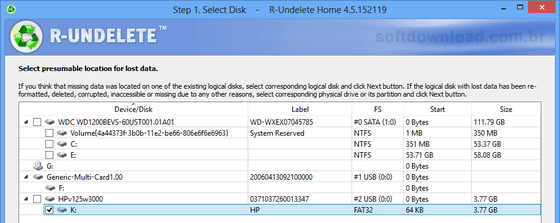
O R-Undelete oferece dois modos de recuperação (rápida e detalhada). Para usar a detalhada, selecione a opção “Detailed scan for lost files”, marque o item “Enable File Types” e clique no botão “Known File Types”.
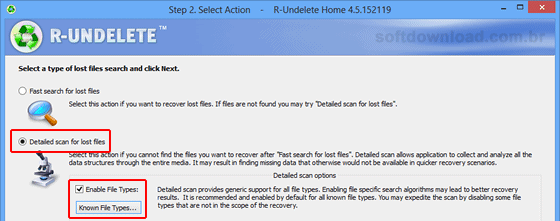
Na janela aberta, clique em “Clear all” para desmarcar os itens selecionados e marque a opção “Graphics, Picture”. Marque os tipos de imagem que deseja procurar, clique em “OK” e, em seguida, clique em “Next”.
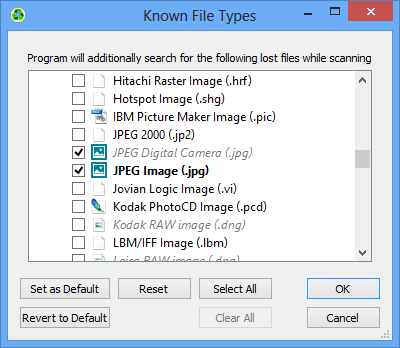
Ao clicar em “Next”, a verificação será iniciada. Isso pode demorar um pouco, dependendo do tamanho do dispositivo e da velocidade do seu computador. Você pode acompanhar o progresso da verificação na tela.
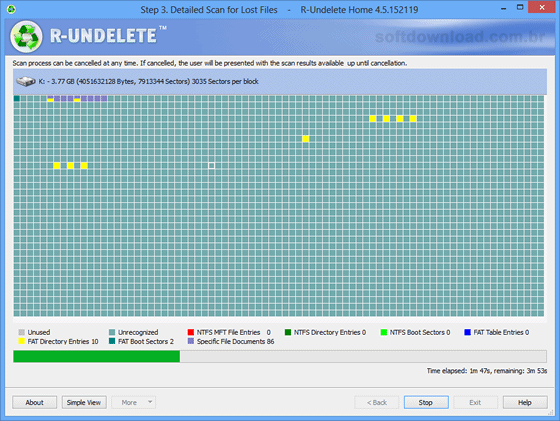
Assim que a verificação for concluída, clique no botão “Next” e o programa vai exibir uma lista de arquivos encontrados. Clique na pasta “Extra Found Files” para ver as fotos deletadas que o R-Undelete encontrou.
Ele exibe tantos fotos existentes, quanto fotos que foram deletadas. Você pode visualizar as fotos clicando duas vezes sobre elas. Se uma foto não for exibida, isso significa que ela não pode ser recuperada por ele.
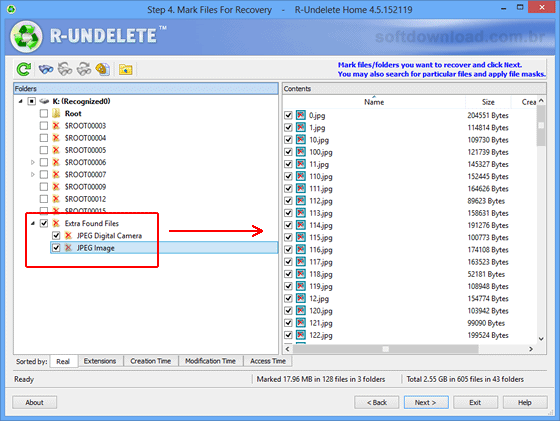
Depois de confirmar as fotos que deseja recuperar, marque-as e clique no botão “Next. Na janela seguinte, selecione a pasta onde deseja salvar as fotos recuperadas. e clique no botão “Recover” para recuperá-las.
Não salve as fotos recuperadas no mesmo dispositivo onde elas estavam, selecione outro disco, como por exemplo, o disco rígido do computador. Caso contrário, as fotos podem ser perdidas de forma permanente.
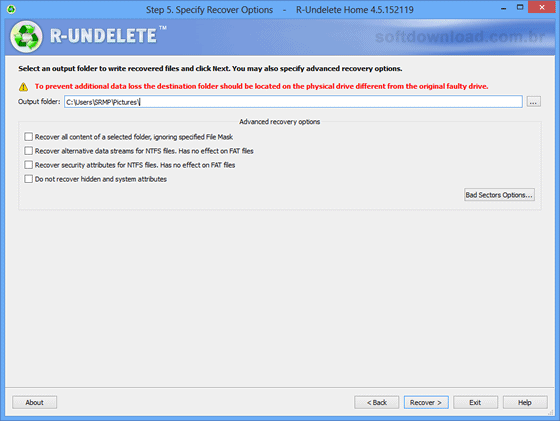
Quando a recuperação das fotos estiver concluída, o R-Undelete vai mostrar os seus resultados. Para ver as fotos, navegue até a pasta selecionada e tente abrir as fotos recuperadas a partir do Windows Explorer.
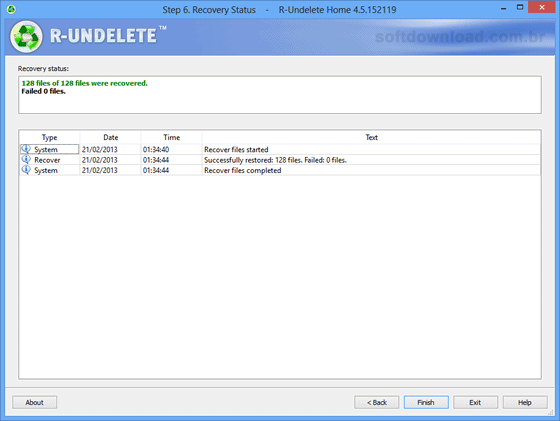

Olá! Prazer em conhecê-lo(a)! Sou o fundador dos sites SoftDownload, TopFreewares e SuperTutoriais. Trabalho há duas décadas com tecnologia e criei esses sites com um objetivo simples: ajudar as pessoas a resolverem problemas e também para apresentar opções gratuitas para você usar no PC e no smartphone. Fique à vontade para explorar e aproveitar o site! Se precisar de qualquer ajuda, é só chamar!
